proe第4章基准特征
pre基准特征

图5-1
建立基准平面的操作步骤如下:
单击菜单【插入】→【模型基准】→【平面】 选项,或单击基准特征工具栏中的按钮 。 在图形窗口中为新的基准平面选择参照,在〖 基准平面〗对话框的〖参照〗栏中选择合适的约束 (如偏移、平行、法向、穿过等)。 若选择多个对象作为参照,应按下Ctrl键。 重复步骤 ~ ,直到必要的约束建立完毕。 单击【确定】按钮,完成基准平面的创建。
此外,系统允许用户预先选定参照,然后单击按钮 ,即 可创建符合条件的基准平面。可以建立基准平面的参照组 合如下: 选择两个共面的边或轴(但不能共线)作为参照,单击 按钮 ,产生通过参照的基准平面。 选择三个基准点或顶点作为参照,单击按钮 ,产生通 过三点的基准平面。 选择一个基准平面或平面以及两个基准点或两个顶点, 单击按钮 ,产生过这两点并与参照平面垂直的基准平面 。 选择一个基准平面或平面以及一个基准点或一个顶点, 单击按钮 ,产生过这两点并与参照平面垂直的基准平面 。 选择一个基准点和一个基准轴或边(点与边不共线), 单击按钮 ,〖基准平面〗对话框显示通过参照的约束, 单击【确定】按钮即可建立基准平面。
创建基准轴的操作步骤如下:
单击基准工具栏中的按钮 ,或单击主菜单中的【 插入】→【模型基准】→【轴】选项,打开〖基准轴 〗对话框。 在图形窗口中为新基准轴选择至多两个“放置”参 照。可选择已有的基准轴、平面、曲面、边、顶点、 曲线、基准点,选择的参照显示在〖基准轴〗对话框 的〖参照〗栏中。 在〖参照〗栏中选择适当的约束类型。 重复步骤 ~ ,直到完成必要的约束。 单击【确定】按钮,完成基准轴的创建。
实例 步骤1打开练习文件
步骤2 建立坐标系偏移基准点
图5-
35
对
基
准
点
proe基准特征
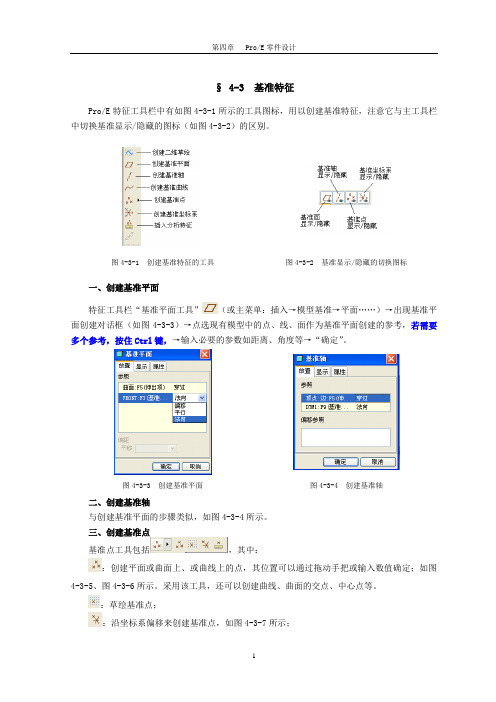
§ 4-3 基准特征Pro/E特征工具栏中有如图4-3-1所示的工具图标,用以创建基准特征,注意它与主工具栏中切换基准显示/隐藏的图标(如图4-3-2)的区别。
图4-3-1 创建基准特征的工具图4-3-2 基准显示/隐藏的切换图标一、创建基准平面特征工具栏“基准平面工具”(或主菜单:插入→模型基准→平面……)→出现基准平面创建对话框(如图4-3-3)→点选现有模型中的点、线、面作为基准平面创建的参考,若需要多个参考,按住Ctrl键,→输入必要的参数如距离、角度等→“确定”。
图4-3-3 创建基准平面图4-3-4 创建基准轴二、创建基准轴与创建基准平面的步骤类似,如图4-3-4所示。
三、创建基准点基准点工具包括,其中::创建平面或曲面上、或曲线上的点,其位置可以通过拖动手把或输入数值确定;如图4-3-5、图4-3-6所示。
采用该工具,还可以创建曲线、曲面的交点、中心点等。
:草绘基准点;:沿坐标系偏移来创建基准点,如图4-3-7所示;:域基准点。
图4-3-5创建基准点图4-3-6 创建基准点图4-3-7 偏移坐标系创建基准点图4-3-8 创建基准曲线四、创建基准曲线创建基准曲线的方式有如图4-3-8所示几种,对于复杂零件的造型设计,创建并编辑基准曲线的工作非常重要。
五、创建基准坐标系(略)六、举例1创建如图4-3-9所示心形零件上的孔,步骤如下:1.创建一条基准曲线:→使用剖截面→完成→选取已做好的剖截面→曲线创建成功;2.创建一个基准点:→选取步骤1的曲线中一段→输入偏移比率为0.5→确定;3.创建一个基准平面:→按住Ctrl键并点选侧表面及步骤2中创建的点,作过基准点并与侧表面相切的基准平面;4.创建一个基准轴:→按住Ctrl键并点选步骤2创建的点和步骤3创建的面,作过基准点并与基准面垂直的基准轴;5.以“同轴”方式打孔。
图4-3-9 举例提示:作剖截面的方法点选主工具条的“启动视图管理器”图标(或主菜单“视图”→视图管理器)→打开“视图管理器”对话框(如图4-3-10),其中的“X截面”选项用以创建剖截面→新建→输入剖面名称→打开菜单管理器(如图4-3-11),如果要沿一个平面剖截,则选取其中的“平面→单一→完成”→在图形窗口点选剖平面→剖截面创建成功。
PROE第4章 基准特征及特征编辑
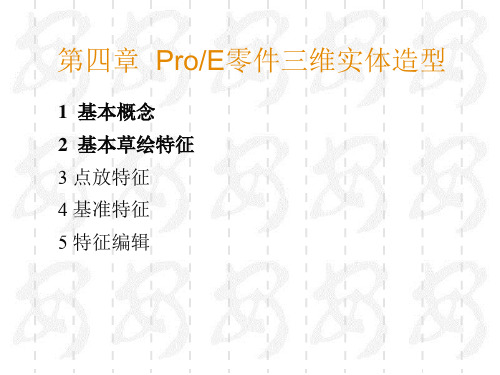
点放特征
倒角特征(顶点)
主 菜 单 : 插 入 → 倒 角 → 拐 角 倒 角 ……→ 出现特征 创建对话框 → 选取 要倒角的顶点 → 分 别在三个边上给定 切角的位置(或输 入值) → 在特征创 建对话框中点击 “确定”按钮。
点放特征
抽壳特征
特 征 工 具 栏 “ 壳 工具”(或主菜单: 插入 → 壳 …… ) → 出现操控板 → 选取 要抽空的面(按住 Ctrl 键 可 选 取 多 个 面) → 给定抽壳厚 度 → 按下鼠标中键 (或点选操控板中 的 )
点放特征
孔特征(简单直孔线性孔)
通过给定两个距离尺寸定 位,通过给定孔距左侧面及 前侧面的距离确定孔的位置。 操作方法为:在 “放 置” 面板中选定“线性”选项 → 将图中的定位把手分别拖拽 到左侧面(或左边线)和前 侧面(或前边线)上 → 输入 具体的位置尺寸 → 给定孔径 及孔深值(可直接拖拽操作 把手) → 按下鼠标中键(或 点选操控板中的)
1)(主菜单)插入→扫 描→伸出项(或薄板伸 出项、切口、薄板切口、 曲面等选项)→ 2)出现特征创建对话 框及菜单管理器,在菜 单管理器中选择扫描轨 迹的生成方式:“草绘 轨迹”/或“选取轨 迹”→
基本草绘特征
扫描特征
3)定义扫描轨迹: 方式①,草绘轨迹方式:选取 草绘面→指定草绘方向(Okay / Filp)→选取参照面→进入二维 草绘环境,绘制扫描轨迹→ 方式②,选取轨迹方式:选取 扫描轨迹,可以是事先画好的一 条曲线(Curve),也可以是已 有实体上的边 →完成→ 当选取 的扫描轨迹是实体上的边线时, 需再指定一个面及其方向以确定 扫描截面放置的方位→
旋转工具 (或主菜单:插入→旋转…)→出现操控板→放置→定义…(或选取 特征工具栏的“草绘工具”)→选取草绘平面→确定草绘方向和参照面→点选对 话框中的“草绘”按钮(或按下鼠标中键)→进入草绘环境,绘制旋转轴和旋转 截面图形→ →指定旋转角度→按下鼠标中键(或点选操控板中的 )
proe高级基准特征

• 在曲面上 (On Surface) - 使用“面组/曲面”(Quilt/Surf) 选项,可使曲线通过所选的点并位于指定的面组或曲面上。只能选取一个曲面, 因此如果要选取多个曲面,则可能必须合并曲面。下图的下部图像中的曲线位于曲面上。
定义相切条件
可以为曲线的起点和终点定义相切条件。定义相切条件时可使用下列选项: • • 相切 (Tangent) - 可使您定义与所选参照相切的曲线端点。 法向 (Normal) - 可使您定义与所选参照垂直的曲线端点。
高级基准特征
模块概述
基准特征通常是建模高级几何的基础。基准特征框架可以有效捕捉模型的设计意图,然后可以在框架上创建实体特征。基准曲线和草绘可能会参 照其他基准特征,例如基准点和基准坐标系。另外,您可以创建基准图形,然后利用该图形按相互关系来控制零件几何。 在此模块中,您将学习如何创建基准点和几种类型的基准曲线。您还会学到如何创建基准图形和基准坐标系。
您可以将基准点创建为其他基准特征、 实体特征或曲面特征的参照几何。 您可以在几何或其他基准特征上或偏离它们创建点。 大多数定义或定位 3D 空间中的点的几何都可以被指定为参照。可以选取“放置”参照和“偏移”参照,这要视组合而定。 以下参照组合可供使用: • 在曲面或基准平面上或偏离曲面或基准平面 - 直接在曲面或基准平面上,或偏移指定距离定位一个点。在右下图中,基准点位于所选曲面,并 从两个基准平面偏移。 • 在轴上或偏离轴 - 在基准轴上或偏移指定距离定位一个点。 – 长度比例 - 可使您按照曲线总长度的函数定位该点。例如,如果要定位在距曲线末端的 3/4 处,则键入 0.75 作为比例。还可以通过单 击“下一端点”(Next End) 来切换决定该比例的曲线端点。在左下图中,该点在曲线上,距离右端点的比例为 0.75。 – 实际长度 - 可使您将该点定位在距曲线端点一定距离的位置。还可以通过单击“下一端点”(Next End) 切换测量该距离的曲线端点。 – • 使用参照 - 可以指定另一图元作为偏移参照并指定距该参照的偏移值。 曲面或曲线的中心 - 选取倒圆角的曲面或曲线可使您将点定位在曲面或曲线的中心,如右上图所示。 • 在曲线上 - 可以在一条曲线上定位一个点。进一步定义点在曲线上的位置的方法共有三种:
四、基础特征和工程特征

基础特征和工程特征Pro/E是用添加特征的方法来创建三维模型的。
一般步骤是先创建或选取作为三维空间定位的基准特征,再定义草绘截面创建出基础实体特征,然后在基础特征上添加其他特征,最后添加工程特征。
基础特征包括拉伸、旋转、扫描和混合特征,工程特征是指孔、倒圆角、、倒角、抽壳、拔模等特征。
三维建模时的良好习惯:①先分析零件特点,合理确定建模顺序,②使组成模型的特征简单化,使得修改起来容易,③灵活使用“特征操作”命令进行复制、镜像和阵列等。
一、拉伸操作要点与流程1.拉伸操作要点●拉伸方式可以创建:实体伸出、薄壁伸出、实体切除、薄壁切除、拉伸曲面以及曲面修剪。
●创建拉伸实体特征时,绘制的截面必须是封闭的且不能有重叠图元。
草绘时打开“草绘诊断器”能实时检查。
拉伸曲面特征可以是开放或封闭的。
2.拉伸操作流程⑴点击拉伸图标弹出拉伸操控板如图1,点击“放置”……“定义”弹出“草绘”对话框如图2,定义草绘平面,进入草绘截面模式。
图1拉伸操控板图2定义草绘平面⑵按设计意图草绘截面。
完成后点勾图标退出草绘。
⑶程序自动回到操控板,选择拉伸方式、深度类型及方向、选项等,必要时预览一下,最后点击勾图标退出并完成拉伸特征操作。
3.操控面板含义⑴拉伸方式图标含义:实体和曲面,薄壁、厚度值和方向,切除或修剪实体,⑵深度类型含义:一侧指定深度、深度值和方向,两侧指定深度,到下一曲面,加材料到最后曲面、减材料穿透,到选定的曲面或平面,到选定的点、曲线、曲面或平面。
⑶其他图标含义:预览,暂停操作,结束暂停继续操作,完成退出和撤销退出。
“选项”展开时定义第1侧、第2侧和曲面是否封闭,“属性”展开时可以修改特征名称(拉伸_1)或点击“i”在浏览器查看特征详细信息。
4.实例操作如图3所示⑴实体⑵切减实体⑶薄壁⑷曲面图3拉伸特征二、旋转操作要点与流程1.旋转操作要点●旋转方式可以创建:实体伸出、薄壁伸出、实体切除、薄壁切除、旋转曲面以及曲面修剪。
PROE培训大纲4基础特征
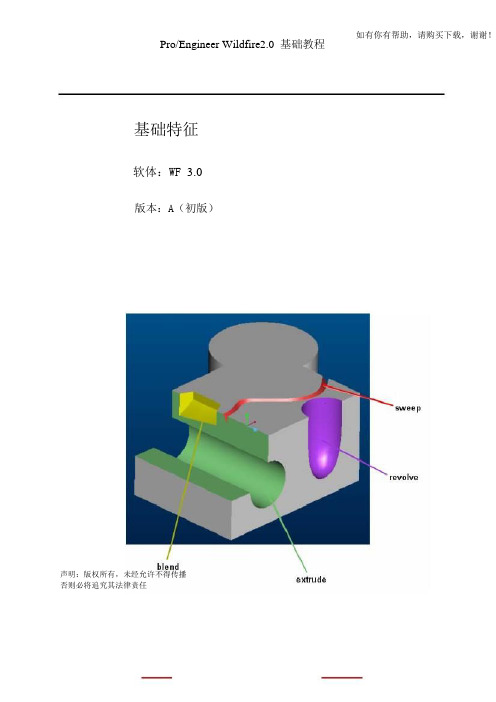
基础特征
软体:WF 3.0
版本:A(初版)
声明:版权所有,未经允许不得传播
否则必将追究其法律责任
基本概念
特征
就好像化学元素是组成如此多彩的世界的最基本单元一样,特征则是组成Pro/e
“世界“的最基本单元,通过不同特征的不同组合,形成最后我们要得到的Pro/E 世界
中的模型。
我们的建模就是对目标模型进行初步分析,把这个目标模型“拆成“特征,
最后组合起来。
不同的人,对模型的分析不同,对特征和特征“组合“的不同“理解“,
以及对参数化的理解和运用的不同,包括建模的要求等等,都将影响到建模的过程(即
特征的组合过程。
)
特征分类
特征包括实体特征(Solid),曲面特征(Surface),基准特征(Datum),分析特征(Analysis),等。
其中最基本的实体和曲面特征按构成方式分又包括拉伸(有些人叫“挤出)(Extrude),旋转(Revolve) , 扫描(Sweep), 混成(Blend)。
在本节将详细介绍这四种基本特征,而实体和曲面高级特征则在高级教程中详细介绍。
基本特征
1.拉伸(Extrude)构成
拉伸可以理解为剖面(section)沿垂直于剖面的方向上“拉伸“出一定高度的特征,如
上图,左边蓝色的就是草图
2. 旋转(Revolve)构成
旋转可以理解为是剖面沿着某个中心线作为旋转轴旋转一定角度形成的特征,上图分别为旋转360 度和120 度的情况。
PROE(第4章)平行混合步骤

运用编辑定义 可对旋转混合 进行修改!!
五、 创建一般混合特征
一般混合是三种混合中使用最为灵活、功 能最强的混合特征,参与混合的截面可沿相 对坐标系X、Y、Z轴旋转或平移。 操作步骤: •插入-混合-伸出项-一般 •选择草绘面与参照,建立坐标系并标注坐标 系尺寸 。
•草绘第1个截面- -输入第2个截面相 对第1个截面的相对X、Y、Z三方向旋转角度。
步骤:
例2 创建平行混合切削
插入-混合-切削
• 选择(Parallel)平行-(Regular)规则 截面-(Sketch)草绘-(Done) Straight(直的)-Done
• 单击 ,偏外围的矩形,
偏距边类型为环路,尺寸为10, 生成第一个草图面。
例2 创建平行混合切削
注意:当示意偏距的红色箭头指向外侧时, 尺寸数值输入负值。
•单击草绘-特殊工具-切换截面,偏距生成第二 个草图面,偏距尺寸为30,确定切削方向及深度。
四、 创建旋转混合特征
混合特征有三种形式:平行混合、旋转混合、 一般混合。 平行:所有截面相互平行。 旋转:截面绕Y轴旋转。 一般:截面可沿X、Y、Z轴 旋转或平移。 规则截面:以草绘平面或现有零件选取的面进 行混合。 投影截面:选择现有零件在投影后所得的面作 为混合截面。
四、 创建旋转混合特征
创建旋转混合举例: 1 插入-混合-伸出项-旋转-规则截面-草 绘截面-done-光滑-open-done 2 选Front作草绘截面-方向向下 3 草绘如图:
插 入 坐 标 系
四、 创建旋转混合特征
4 file-Sove a copy-截面保存为std_section 5 创建第2个截面-输入旋转角30 草绘-数据来自文件-打开std_section-OK 6 创建第3个截面 20改为10 继续下一截面吗? YES-输入角度60 草绘-数据来自文件- 打开std_section- 修改尺寸-OK
pro-e4.0基础教程_第4章_基准特征

• 拉伸特征 • 旋转特征 • 扫描特征 • 混合特征
键盘快捷方式
Ctrl+G 再生 Ctrl+R 重画/刷新 Ctrl+D标准视图
第4章 基准特征
本章导读 本章重点 理论学习
本章导读
• 基准是进行建模时的重要参考,在Pro/E 中不管是草绘、实体建模还是曲面,都 需要一个或多个基准来确定其具体位置。 基准特征在设计时主要起辅助作用,在 打印图纸时并不显示。
A_2
4.1 创建基准平面 • 3.选取轴线和平面创建 a.以通过一条直线并平行
于一平面的约束条件
A_2
4.1 创建基准平面
• 3.选取平面与线创建
b. 以通过一条直线并
垂直于一平面的约束
条件
DTM3
A_2
4.1 创建基准平面 • 3.选择轴线与平面成角度
c. 以通过一条直线并与一平 面成一定的角度的约束16 通过3点生成的基准曲线
图4.17 修改连接点类型后
4.4 创建基准曲线
2. 自文件:使用这种方法可以由*.igs,*.ibl文件或vda文 件输入基准曲线。file.ibl,file2.ibl
open arclength begin section begin curve! 1000 2123 3435 4789 5 10 20 30
4.4 创建基准曲线 笛卡儿坐标
正弦曲线 x=t y=t*sin(t*360) z=0
螺旋线 x = 4 * cos ( t *(5*360)) y = 4 * sin ( t *(5*360)) z = 10*t
4.4 创建基准曲线
圆柱面坐标 螺旋线 r=t theta=10+t*(20*360) z=t*3
